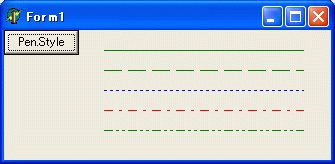
MoveToとLineToの例です。MoveToは、その名の通り「移動」でLineToは「ラインを引く」です。ボタンを一つ置いて以下のコードを書いてください。
procedure TForm1.Button1Click(Sender: TObject); begin Canvas.MoveTo(100, 100); Canvas.LineTo(200, 100); Canvas.Pen.Width := Canvas.Pen.Width * 2; Canvas.LineTo(200, 200); Canvas.Pen.Width := Canvas.Pen.Width * 2; Canvas.LineTo(100, 200); Canvas.Pen.Width := Canvas.Pen.Width * 2; Canvas.LineTo(100, 100); end;
また、これは以下のようにも書けます。
procedure TForm1.Button1Click(Sender: TObject);
begin
with Canvas do
begin
MoveTo(100, 100);
LineTo(200, 100);
Pen.Width := Pen.Width * 2;
LineTo(200, 200);
Pen.Width := Pen.Width * 2;
LineTo(100, 200);
Pen.Width := Pen.Width * 2;
LineTo(100, 100);
end;
end;
これだけで、使い方がおよそ分かったと思います。次の例も参考にして下さい。
procedure TForm1.Button1Click(Sender: TObject);
begin
with Canvas do
begin
Pen.Style := psSolid;
MoveTo(100, 20);
LineTo(300, 20);
Pen.Style := psDash;
MoveTo(100, 40);
LineTo(300, 40);
Pen.Style := psDot;
Pen.Color := clBlue;
MoveTo(100, 60);
LineTo(300, 60);
Pen.Style := psDashDot;
Pen.Color := clRed;
MoveTo(100, 80);
LineTo(300, 80);
Pen.Style := psDashDotDot;
Pen.Color := clGreen;
MoveTo(100, 100);
LineTo(300, 100);
end;
end;
こんな感じになります。
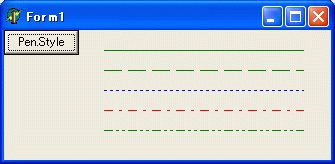
同じように、図形も書くことが出来ます。
procedure TForm1.Button1Click(Sender: TObject);
begin
with Canvas do
begin
Ellipse(10, 10, 100, 100);
Brush.Color := clBlue;
RoundRect(120, 10, 200, 100, 20, 20);
Pen.Width := 10;
Brush.Color := clGreen;
Rectangle(250, 20, 350, 100);
Brush.Style := bsClear;
Font.Size := 50;
Font.Style := [fsItalic, fsUnderline];
TextOut(120, 120, 'Form1');
end;
end;
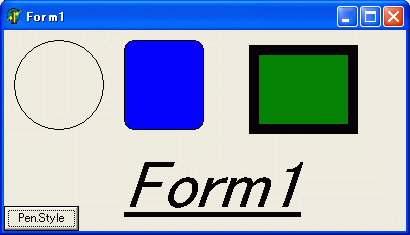
このように表示されます。